VPNBook es un servidor VPN gratuito y un proxy web que debería usar
VPN o red privada virtual(Virtual Private) es una gran ayuda para los usuarios avanzados. Te ayuda a cambiar tu ubicación virtualmente. Lo que esto significa es que incluso si se encuentra en la India(India) , su máquina puede pretender estar en los Estados (United) Unidos(States) . No solo esto, las VPN(VPNs) se pueden usar para formar una red virtual privada (como su nombre lo dice) y se pueden usar para fines de intranet en una pequeña oficina u organización. Esto incluso se puede hacer de forma remota. Bueno(Well) , antes de saltar a VPNBook.com , debemos asegurarnos de que sabe cómo configurar una VPN en una computadora con Windows 10(how to setup a VPN on a Windows 10 computer) .
VPNBook es una (VPNBook)VPN totalmente gratuita sin límites de ancho de banda. Pero es difícil de instalar y configurar.
Servidor VPN gratuito VPNBook
Todo lo que sabemos sobre VPNBook.com es que es un proveedor de servicios (Service)VPN gratuito . Esto significa que proporciona una conexión cifrada a una dirección IP alternativa. Este servicio es totalmente gratuito y brinda servicios PPTP y OpenVPN . Según la información que figura en el sitio web, funciona totalmente con donaciones. No se menciona ninguna otra fuente de financiación.
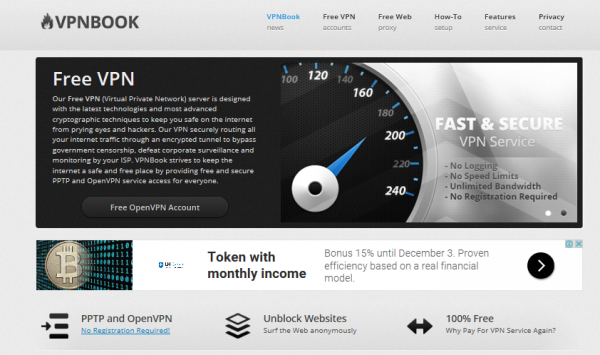
Las tres características principales de este servicio son:
- Servicios PPTP y OpenVPN gratuitos.
- Desbloquear sitios web con anonimato.
- 100% gratis.
- Sin restricciones.
- Buen rendimiento.
- Sin límites de ancho de banda.
- Gran cifrado.
- Respaldo de CDN inteligente.
Esto significa que la misión principal del sitio web es proporcionar acceso gratuito a sitios web bloqueados en ciertas regiones. Además, las personas que desean acceder a sitios web específicos de la región para comprar o cualquier otra cosa.
Cómo funciona
Como se mencionó anteriormente, VPNBook.com ofrece servicios PPTP y OpenVPN gratuitos. Sin embargo, el sitio web recomienda a los usuarios que utilicen OpenVPN .
OpenVPN
No es nada complejo sino un tipo de conexión que estás usando para conectarte a la VPN .
Estas son algunas de las ventajas de OpenVPN:
- Servicio de software de código abierto.
- Autenticación de desafío/respuesta.
- Inicio de sesión más sencillo.
- Guiones asegurados.
- API de MacOS Keeyvhains(MacOS Keeyvhains) y Windows Crypto(Windows Crypto APIs) integradas.
- Integración con macOS.
- Balanceo de carga.
- Compatibilidad con varias API(APIs) compatibles .
- Soporte para múltiples demonios.
- Protocolo adaptativo
- VPN sin web
- Perfiles agrupados.
- Perfiles combinados universales.
- Compatibilidad con CRL
- Bloqueo de subredes locales.
En cuanto a estas características, parece que OpenVPN tiene una gran ventaja sobre la baja seguridad(Low Security) y el bajo rendimiento(Low Performance) del protocolo PPTP en algunos tipos de redes.

Esto es ampliamente preferido hoy en día ya que Windows no es la única plataforma que la gente tiende a usar. Pero eso no significa que OpenVPN no se pueda usar con la plataforma Windows .
Cómo configurar OpenVPN en Windows 10
- En primer lugar, haga clic aquí(click here) para descargar PrivateTunnel para Windows .
- Instalarlo.
- Cree una nueva cuenta o inicie sesión.
- Elija un servidor VPN desde aquí(here) y descárguelo.
- Mueva el archivo de configuración de OpenVPN(OpenVPN Config File) a C:\Program Files\OpenVPN\config.
- Haga clic derecho(Right-click) en el icono de la bandeja del sistema para PrivateTunnel .
- Pase el cursor sobre usted apunta al servidor que desea conectar y haga clic en conectar.
- Ingrese el nombre de usuario y la contraseña(Username and Password) que encuentra aquí(here) y haga clic en Aceptar.(OK.)
- Ahora está listo para comenzar, ya que se abre una pequeña ventana para mostrar el estado de la conexión.(connection status.)
PPTP
Parece que este protocolo se creó para la plataforma Windows de forma predeterminada. Es fácil de usar y no tiene encriptación IPSec . Pero al mismo tiempo, es muy barato.

Cómo configurar PPTP en Windows 10
- Para configurar una conexión PPTP (PPTP Connection ) en Windows 10 , puede leer nuestro artículo similar aquí sobre cómo configurar una VPN en Windows 10(on setting up a VPN on Windows 10) .
- Aquí, elija el nombre del servidor, el nombre de usuario y la contraseña(server name, username, and password) y elija el tipo de conexión como PPTP.

Proxy web gratuito
Este proxy web gratuito no es más que una página en línea donde ingresa la (free web proxy)URL bloqueada a la que desea acceder y selecciona cualquier conexión de proxy de EE(USA) . UU ., Reino Unido o Canadá(Canada) para abrir ese sitio web. Sin embargo, esto está restringido solo a sitios web(websites) y solo se puede usar con fines de navegación(surfing) .

Puede acceder a este servicio desde vpnbook.com/webproxy .
Mi conclusión(My Conclusion)
Usando VPNBook desde hace bastante tiempo, puedo decir que funciona bastante bien. Recientemente, lo usé para comprar algo de los Estados (United) Unidos(States) y, con frecuencia, lo uso para ocultar mi identidad en línea mientras uso algunos sitios web que pueden rastrearme. Algunos de los pros y contras del servicio según yo son:
ventajas(Pros)
- Rápido
- asegurado
- Seguro
- Eficiente
Contras(Cons)
- Las credenciales de inicio de sesión generalmente se cambian.
- No hay muchos detalles sobre el tipo de cifrado que se utiliza.
- Hay ubicaciones limitadas disponibles para elegir.
Comparando los Pros y los Contras(Cons) , podemos decir que los Pros dominan a los contras. No tengo quejas con respecto a ningún problema con el servicio, y simplemente me ayuda a hacer el trabajo cuando lo deseo.
Recomiendo encarecidamente este servicio.(I highly recommend this service.)
Related posts
Fix Ca no llega al VPN Server error en PIA en Windows 11
Cómo crear un VPN Server pública sobre Windows 10
¿Cuál es la diferencia entre un Proxy y un VPN?
Opera Reborn 3 introduce Web 3, Crypto Wallet, Faster VPN y más
Proxy vs. VPN: ¿Cuándo usar un proxy server y cuándo usar un VPN?
Los 5 mejores servidores proxy para ayudarlo a navegar por Internet de forma anónima
¿Qué es Tap-Windows Adapter v9? ¿Dónde descargo este Driver?
Best GRATIS VPN software PARA LA PC Windows 11/10
Cómo configurar Global Proxy Server Settings en Windows 10
Best gratis VPN para Kodi
Cómo configurar VPN en Windows 10
Panda VPN Free para Windows 10 opinión - ¿Merece la pena utilizar es?
VPN con sede en Cmak no funciona después de la actualización de Windows 10
¿Qué es un VPN Kill Switch y por qué debería habilitarlo?
Fix Double VPN no funciona en VPN apps en Windows 10
Hola Unblocker es un VPN gratuito para evitar las restricciones a Internet
Best VPN software para Skype que son libres de descargar y usar
Cómo corregir VPN Error 806 (GRE Blocked) en Windows 11/10
Cómo Export and Import VPN connections en Windows 10
Windscribe VPN oculta su IP para que no pueda ser rastreado
